L'interruzione di Windows era semplicemente una questione di fare clic sul pulsante Start e scegliere l'opzione "Chiudi sessione". Ma la beta di Windows 8 non ha il pulsante Start. Quindi, come lo spegnete?
Microsoft ha inventato una serie di manovre e scorciatoie da tastiera per arrestare il nuovo sistema operativo. Sebbene sia più lento e più goffo del pulsante Start, i nuovi passaggi ti consentono di disattivare completamente Windows 8.
Il modo più semplice per chiudere Windows 8 è attraverso la barra Charms.
Nell'interfaccia Metro, passa con il mouse sopra l'icona Zoom che appare nell'angolo in basso a destra dello schermo. La barra Charms dovrebbe quindi apparire mostrando diverse icone. Spostando il mouse sullo schermo verranno visualizzati i nomi di ciascuna icona, tra cui Ricerca, Condividi, Avvio, Dispositivi e Impostazioni. Fare clic sull'icona Impostazioni e quindi sull'icona di alimentazione. Dovresti vedere tre opzioni: Sospendi, Riavvia e Chiudi. Fare clic su Chiudi per chiudere Windows 8 e spegnere il PC.
È possibile raggiungere più rapidamente la schermata delle impostazioni premendo il tasto Windows e il tasto i. Da lì, facendo clic sul pulsante Accensione, avrai accesso alle stesse tre opzioni sopra menzionate.
Un'altra alternativa è uscire dal tuo account e poi chiudere. Puoi fare clic sulla foto o sull'immagine del tuo account in alto o premere Ctrl / Alt / Canc. Fai clic sull'opzione per uscire. Questo ti porterà alla schermata di apertura di Windows 8 che dovrai quindi aprire per accedere alla schermata di accesso. L'icona di spegnimento si trova nell'angolo in basso a destra. Fare clic per visualizzare le opzioni per Sospendi, Riavvia e Arresta.
Un'altra opzione è quella di passare al desktop e premere Alt / F4. Verrà visualizzata una schermata di spegnimento dedicata in cui è possibile scegliere di sospendere, riavviare o spegnere completamente il PC. Devi solo assicurarti di salvare tutto il tuo lavoro e chiudere tutte le tue applicazioni prima di spegnerlo usando questo metodo.

Gli utenti di laptop hanno ancora un altro modo per spegnere Windows 8 attraverso le impostazioni di alimentazione. Fai clic con il pulsante destro del mouse sull'angolo caldo visualizzato nella parte inferiore sinistra dello schermo: puoi accedervi dall'interfaccia utente Metro o dal desktop. Dovresti visualizzare un menu popup con varie funzionalità di Windows, come Connessioni di rete, Sistema, Gestione periferiche e Pannello di controllo. Fare clic sull'opzione per il Pannello di controllo.
Fare clic sulla categoria per Hardware e suoni e quindi fare clic sul collegamento per Opzioni risparmio energia. Da qui puoi impostare Windows in modo che si spenga premendo il pulsante di accensione o semplicemente chiudendo il coperchio del laptop.
Anche se hai diversi modi per chiudere Windows 8, nessuno di questi è veloce o conveniente. Anche con il pulsante Start andato, perché Microsoft non ha incluso un modo più user-friendly per chiudere Windows 8?
Con il nuovo sistema operativo, Microsoft ha creato un nuovo processo di avvio ibrido che consente di avviarsi più rapidamente. Ma per raggiungere questa velocità più veloce, Windows 8 deve effettivamente passare in modalità Ibernazione piuttosto che uno spegnimento completo.
Spostando l'opzione Chiudi in un punto più remoto, Microsoft potrebbe presumere che le persone lasceranno i loro PC in letargo invece di spegnerli completamente. Ma penso che gli utenti saranno scossi dalla mancanza di un pulsante di spegnimento.
C'è ancora molto tempo per Microsoft di modificare Windows 8 tra ora e la sua versione finale. Speriamo che un'opzione di spegnimento più diretta sia uno dei beneficiari.









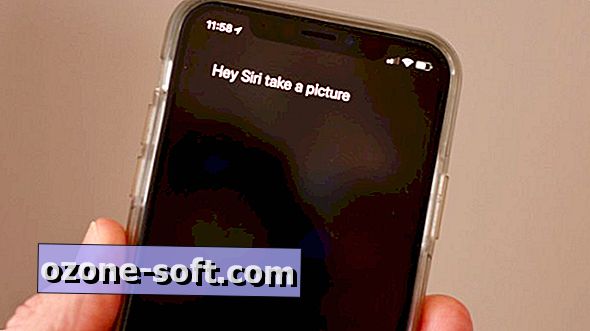


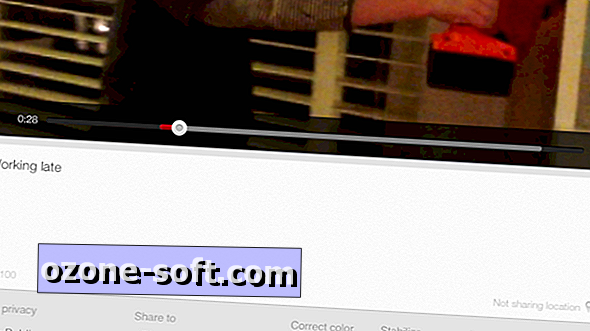


Lascia Il Tuo Commento